
时间:2021-08-15 01:36:26 来源:www.win10xitong.com 作者:win10
win10系统对大家来说可能都不会陌生,但是还是会遇到win10怎么开启远程连接的问题时不知道如何解决。有可能我们都会遇到win10怎么开启远程连接这样的情况吧,如果你平时每次遇到问题都去让专业人士处理,那水平就无法提高了。这次我们可以自己来尝试解决一下,解决这个问题的步骤如下:1、右键Win10系统桌面上的“这台电脑”,然后选择“属性”,所示。2、点击系统设置窗口左侧导航上的“远程设置”,所示就完美处理了。下面的内容就是今天小编带来的win10怎么开启远程连接的处理门径。
小编推荐下载:win10 64位

具体步骤如下:
1.右键单击Win10系统桌面上的“这台电脑”,然后选择“属性”,如下图所示。
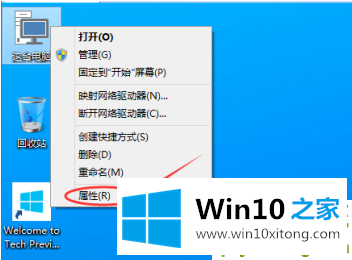
2.点击系统设置窗口左侧导航的“远程设置”,如下图所示。
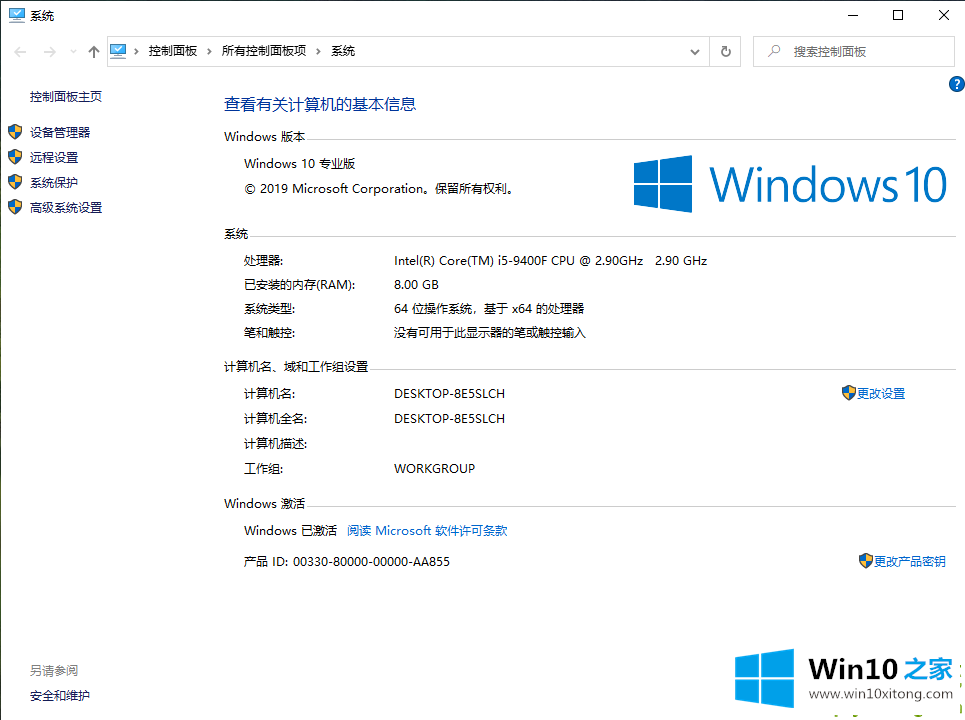
3.单击以进入系统属性对话框,并选中远程协助下的“允许远程协助连接到此计算机”选项,以便此计算机的远程桌面可以远程连接到此计算机。
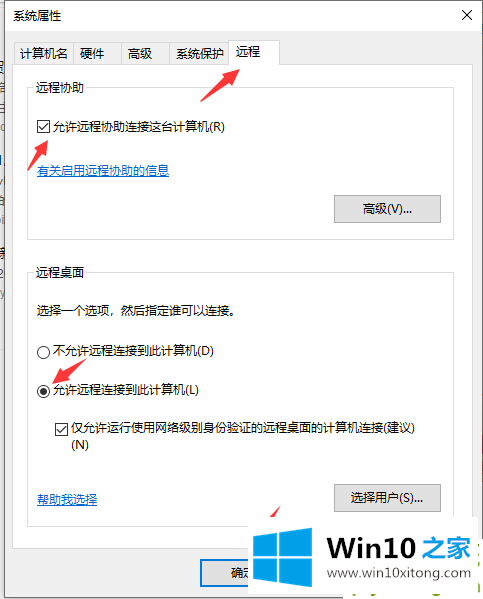
4.单击远程桌面用户窗口下的添加,添加远程连接用户,如下图所示。
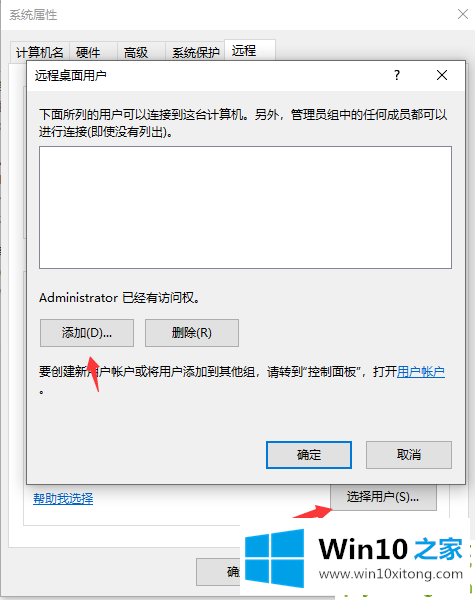
5.在“选择用户”窗口中添加您想要的用户,成功的用户将有权远程访问您的计算机。
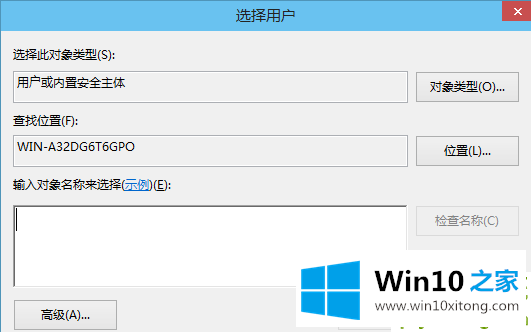
以上是如何打开win10远程桌面连接。希望能帮到你。
上面的内容就是说win10怎么开启远程连接的处理门径,小编也是特意琢磨过的,相信这篇文章可以帮助到大家,谢谢。